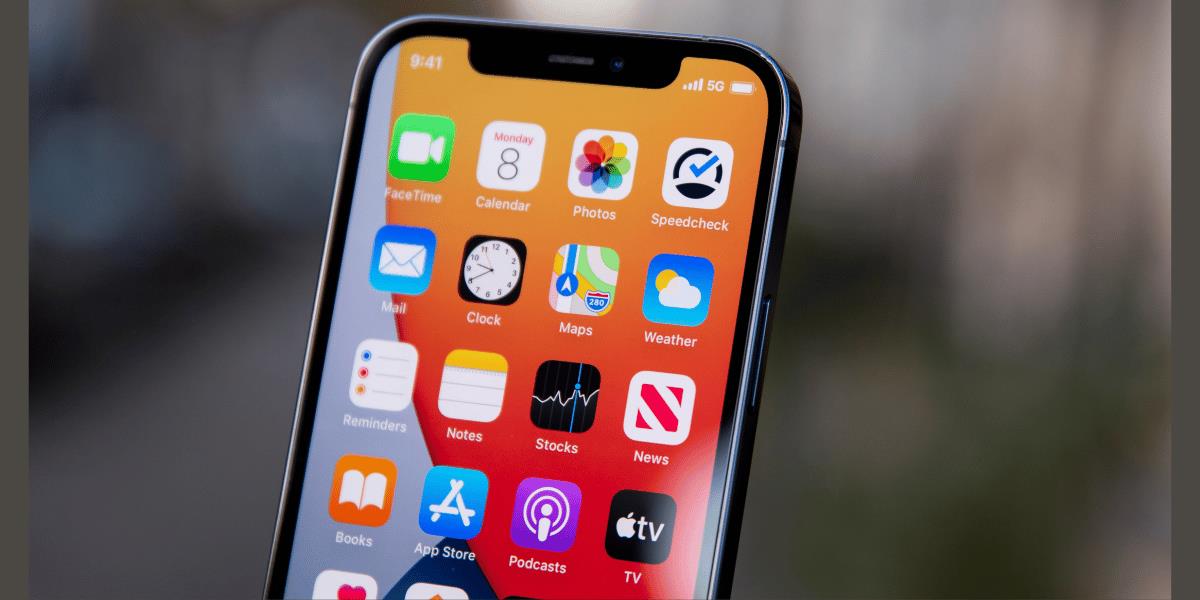هناك العديد من الطرق لتخصيص هاتف آيفون سواء كنت ترغب في جعله أكثر ملاءمة للاستخدام اليومي أو لمجرد تلبية احتياجاتك بشكل أفضل.
وتمثل القدرة على إخفاء شاشتك الرئيسية إحدى هذه الميزات المفيدة في إصدار نظام التشغيل iOS 15.
ويمكنك إعادة ترتيب أيقونات التطبيقات عبر الشاشة الرئيسية أو إعداد الأدوات المصغرة لجعل الشاشة الرئيسية أكثر إفادة وجاذبية. بحيث يمكنك نقل صفحات كاملة لإعادة ترتيبها أو إخفائها أو حذفها تمامًا.
اقرأ ايضًا: iOS 15.. إنشاء مجموعة علامات التبويب في سفاري إخفاء صفحة كاملة في آيفون
يمكنك إخفاء الصفحة التي تحتوي على مجموعة من التطبيقات في آيفون بشكل كامل. وللقيام بذلك اتبع الخطوات التالية: في الشاشة الرئيسية اضغط مطولًا على أيقونة أو خلفية الصفحة للدخول إلى وضع الاهتزاز. من القائمة المنبثقة التي تظهر لك اضغط على خيار تحرير الشاشة الرئيسية. اضغط على نقاط الصفحة في الجزء السفلي من الشاشة للدخول إلى وضع تحرير الصفحات. في شاشة تحرير الصفحة حدد الصفحة التي تريد إخفاءها من خلال إلغاء تحديد أي شاشة تريد إخفاءها. بعد الانتهاء اضغط على خيار تم في أعلى الجهة اليمنى من الشاشة.
ويمكنك أيضًا حذف صفحة شاشة رئيسية لإزالتها نهائيًا من خلال الضغط على علامة (-) في الزاوية اليسرى العليا من معاينة الصفحة. وعند القيام بذلك يتم تخزين التطبيقات التي تظهر عبر هذه الصفحة تلقائيًا في مكتبة التطبيقات.
اقرأ ايضًا: مميزات في iOS 15 تساعدك في زيادة الإنتاجية إخفاء التطبيقات الفردية
يمكنك تنظيم شاشة آيفون الرئيسية عن طريق إخفاء التطبيقات التي لا تستخدمها كثيرًا أو نقل التطبيقات الأكثر استخدامًا للشاشة الرئيسية. وللقيام بذلك اتبع الخطوات التالية: اضغط مطولًا على التطبيق الذي تريد إخفائه لإظهار القائمة المنبثقة. تظهر لك القائمة المنبثقة عددًا من الخيارات اعتمادًا على مميزات التطبيق. تحصل من هناك على خيار حذف التطبيق من آيفون أو إزالته من الشاشة الرئيسية. حدد خيار حذف من الشاشة الرئيسية.
استخدام المجلدات لتنظيم التطبيقات في آيفون
يمكنك استخدام المجلدات الموجودة عبر شاشة آيفون الرئيسية لتجميع التطبيقات المتشابهة معًا. ولن تخفي التطبيقات تمامًا بدلًا من ذلك، بل يتم دمجها في مجلد واحد.
وللقيام بذلك اتبع الخطوات التالية: اضغط مطولًا على أحد التطبيقات في الشاشة الرئيسية. قم بتحريك التطبيق فوق أحد التطبيقات الأخرى التي تريد تجميعه معها. يظهر لك رمز رمادي يحتوي على رموز التطبيقات الموجودة في المجلد. اضغط على الأيقونة لفتح المجلد والوصول إلى التطبيقات الموجودة فيه. يتم تعيين اسم للمجلد بناءً على التطبيقات التي وضعتها فيه بشكل تلقائي.
ومن أجل تغيير اسم المجلد اضغط مطولًا على المجلد ومن ثم حدد خيار إعادة تسمية من القائمة المنبثقة واكتب الاسم الجديد.
ومن أجل إزالة تطبيق من المجلد فما عليك سوى فتح المجلد والضغط مطولًا على التطبيق حتى يهتز ونقله خارج المجلد إلى مساحة أخرى عبر شاشة آيفون الرئيسية.
وإذا قمت بإزالة جميع التطبيقات من المجلد فإنها تخفي المجلد تلقائيًا. أما إذا كنت تريد حذف المجلد فيمكنك الضغط عليه مطولًا وتحديد خيار إزالة المجلد.
ومن أجل العثور على أي تطبيقات كانت موجودة في المجلد يمكنك الذهاب إلى مكتبة التطبيقات في هاتف آيفون.
اقرأ ايضًا: ما هو وضع التركيز في iOS 15 و iPadOS 15؟